PPT 怎么设置文字打字机动画效果
来源:网络收集 点击: 时间:2024-02-23【导读】:
我们在日常制作PPT文档时,为了让PPT上的文字不显得那么单调,我们经常会给文字设置各种动画效果。相信许多小伙伴并不是熟悉所有动画效果的制作,特别是设置文字打字机的动画效果。今天,小编就教各位PPT设置文字打字机动画效果的小技巧,大家一起来学习吧!工具/原料morewps方法/步骤1/7分步阅读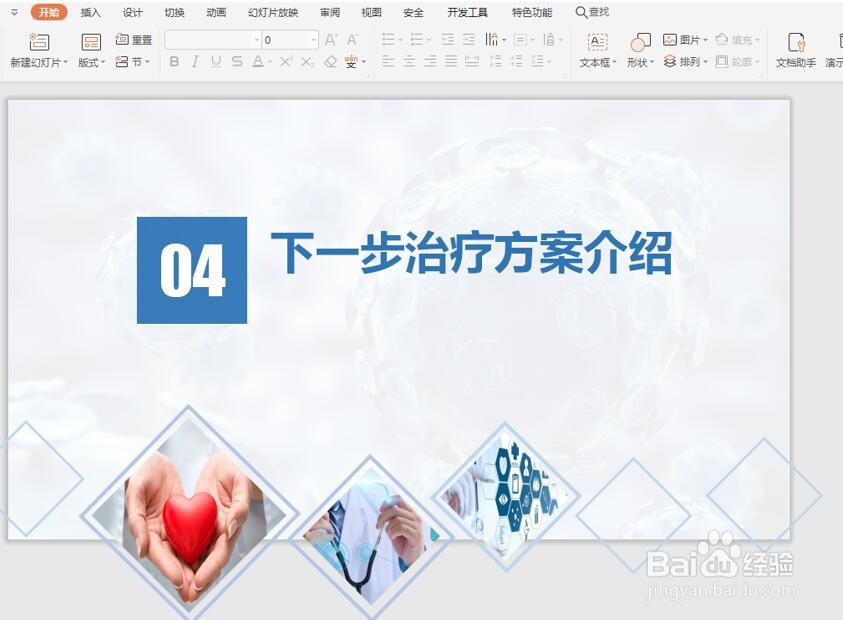 2/7
2/7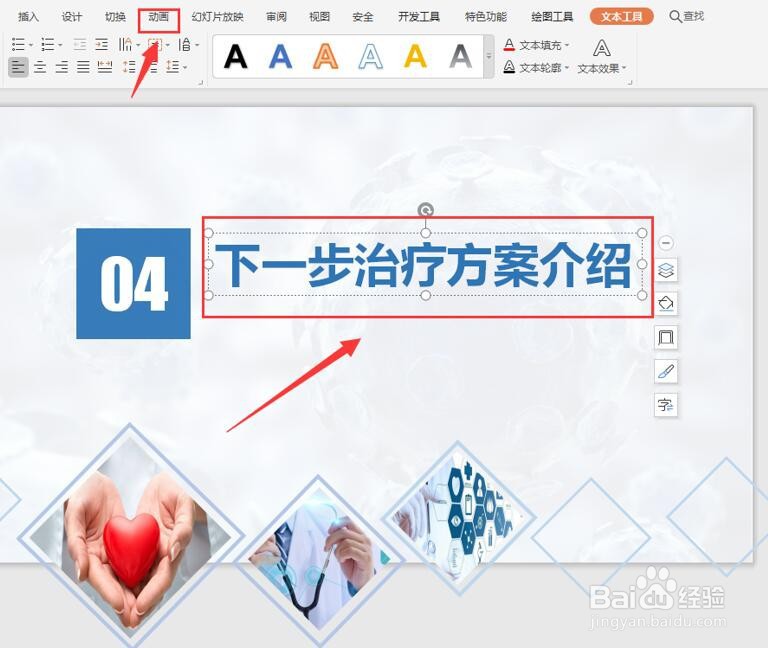 3/7
3/7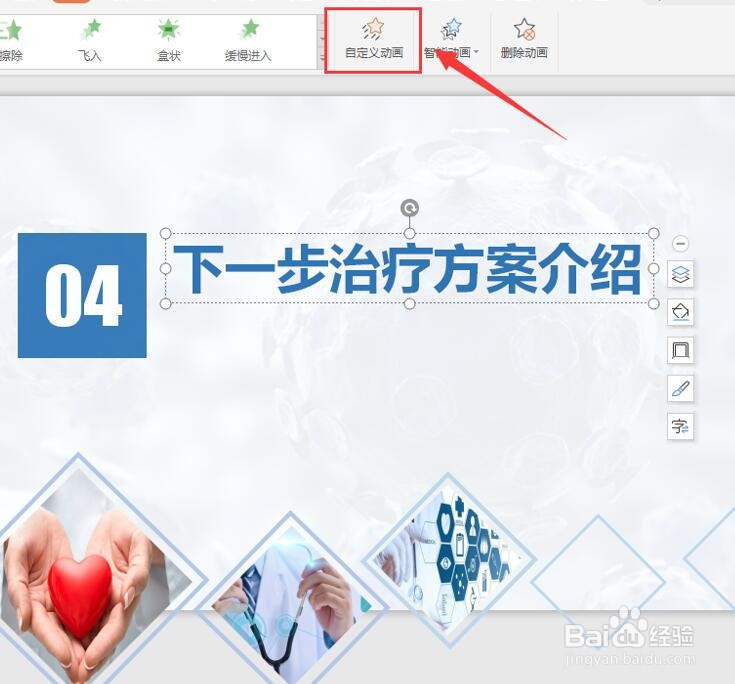 4/7
4/7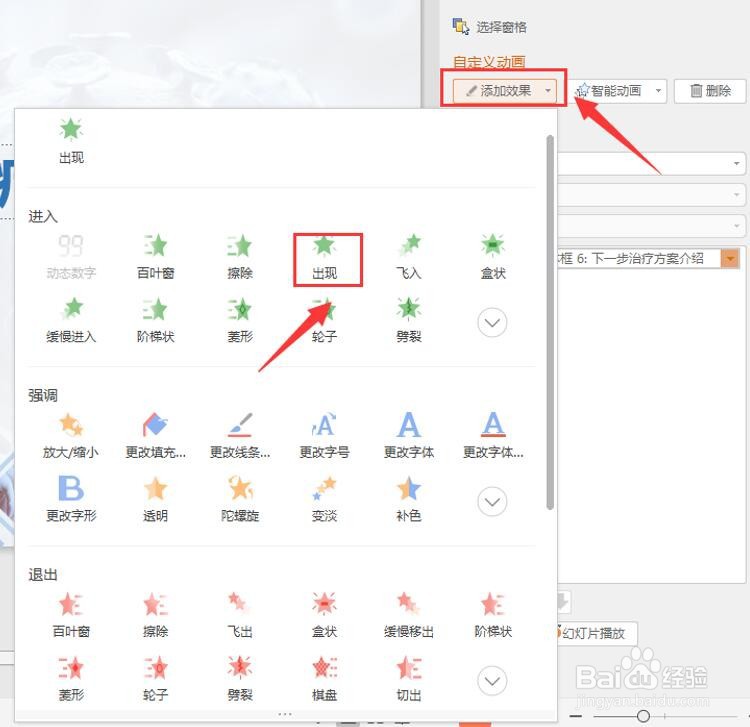 5/7
5/7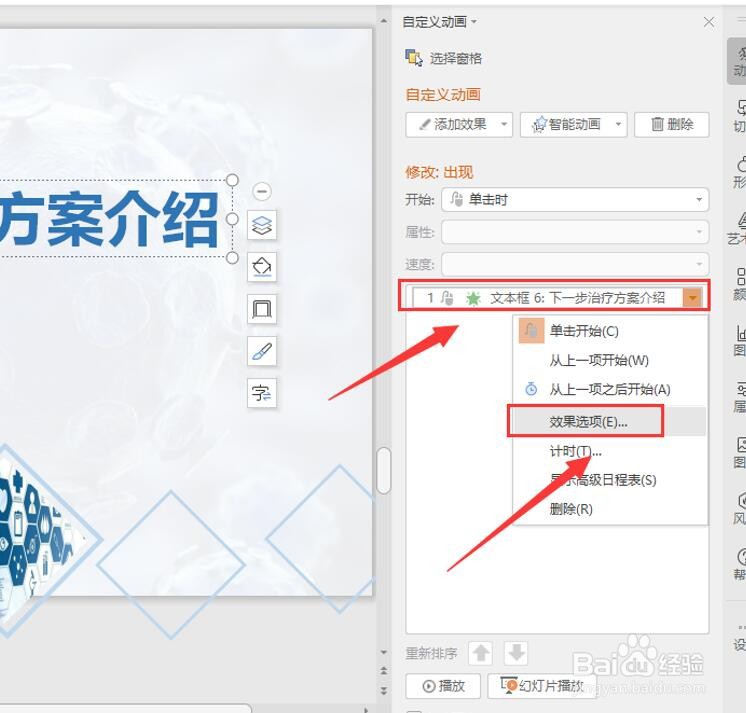 6/7
6/7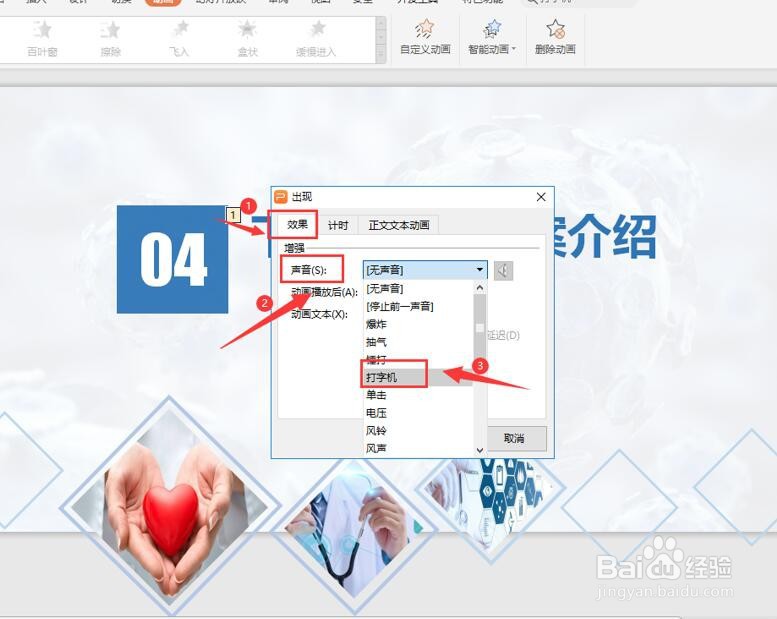
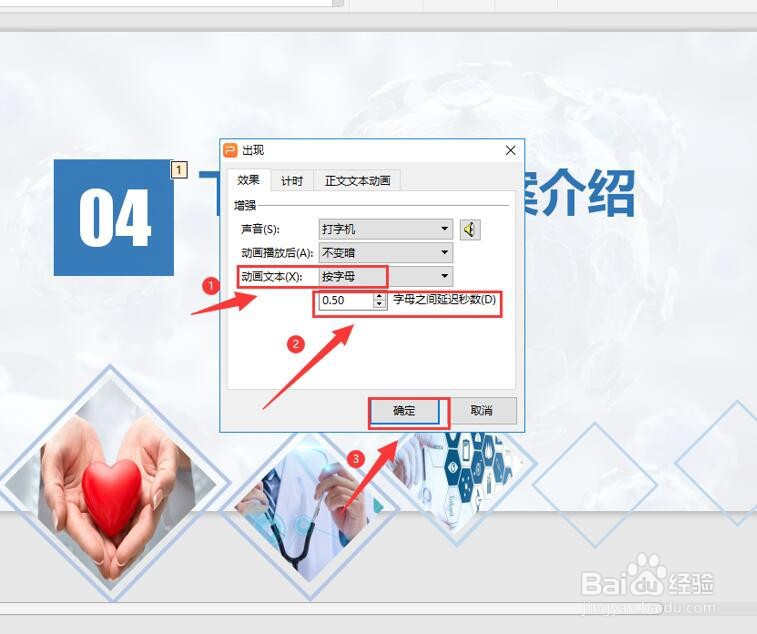 7/7
7/7
 WPS
WPS
首先,打开我们设置动画效果的PPT演示文档;
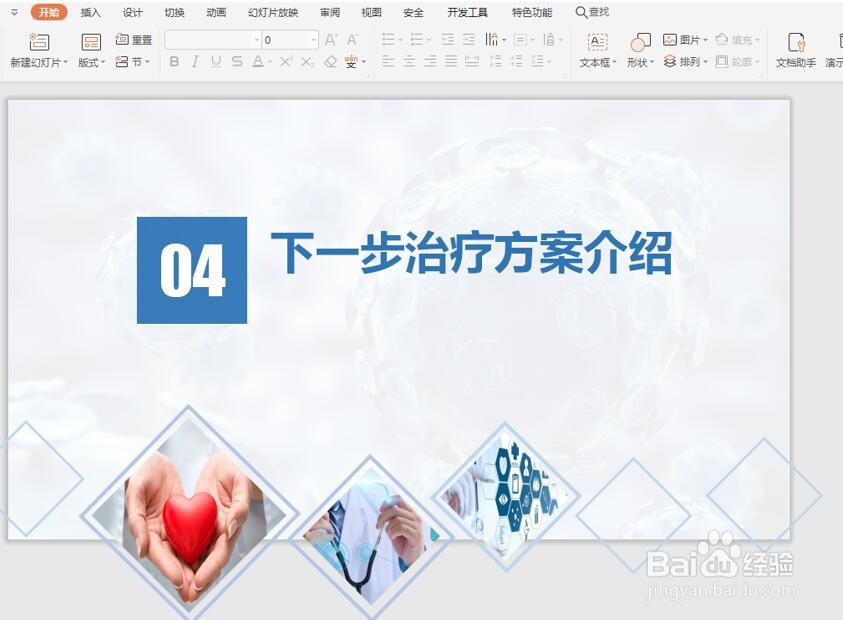 2/7
2/7然后,我们选中需要设置打字机效果的文本框,切换到【动画】页面;
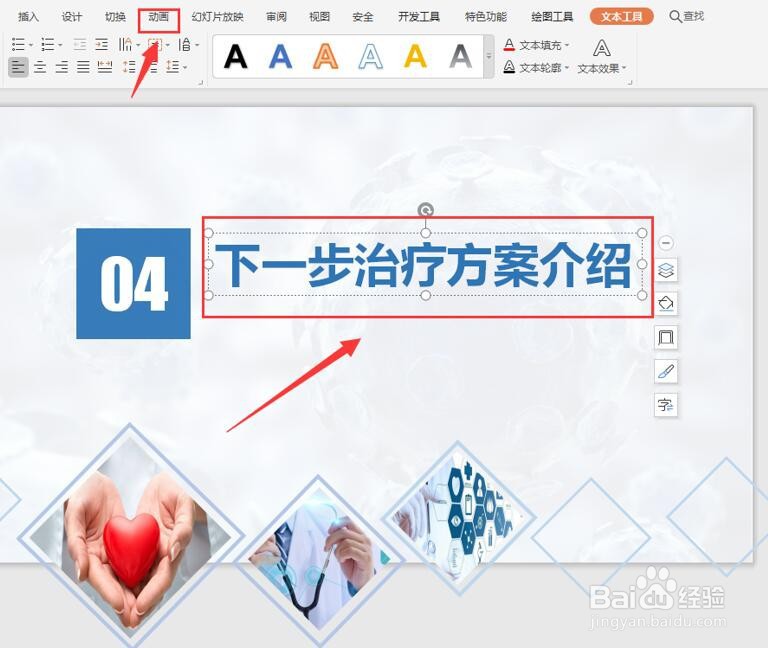 3/7
3/7接着,单击编辑栏的【自定义动画】选项;
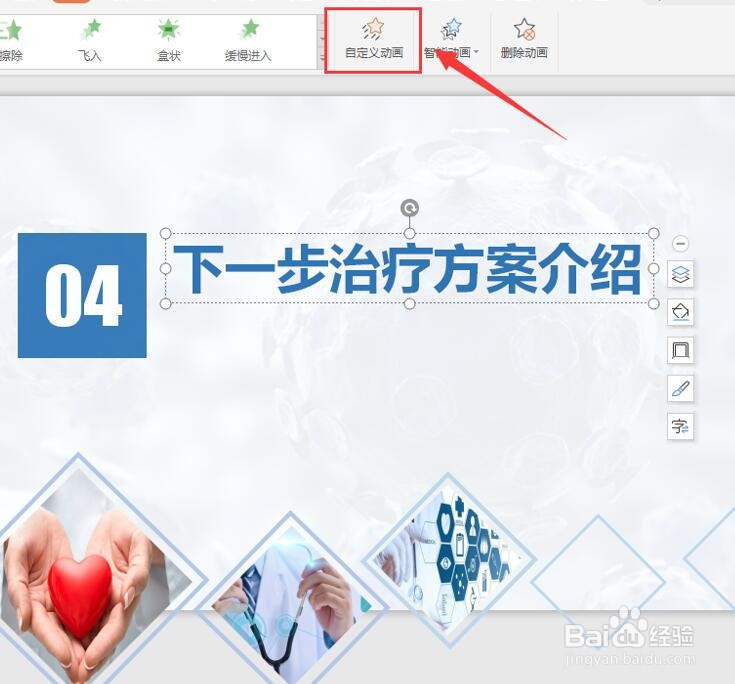 4/7
4/7在弹出的自定义动画面板中,单击【添加效果】,选择【出现】动画效果;
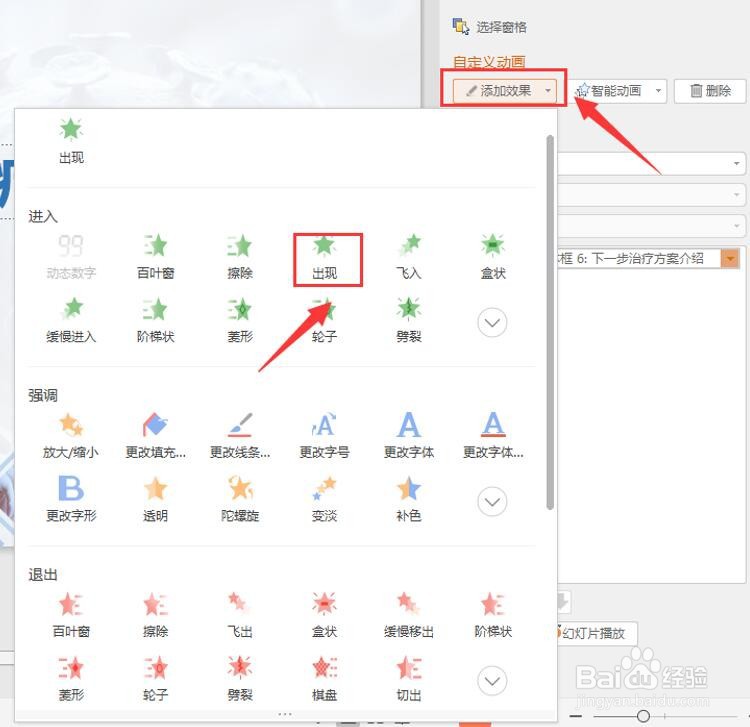 5/7
5/7我们按鼠标右键单击方框的第一条内容,选择【效果选项】;
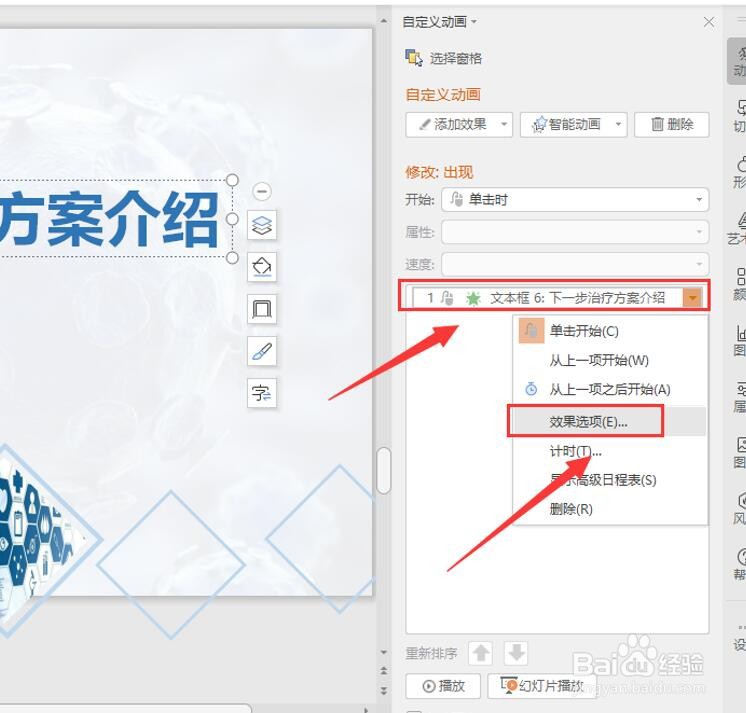 6/7
6/7最后,我们在弹出的出现面板中,切换到【效果】页面,【声音】处选择【打字机】效果,【动画文本】设为【按字母】,【字母之间延迟秒数】设置为“0.50”,按【确认】即可:
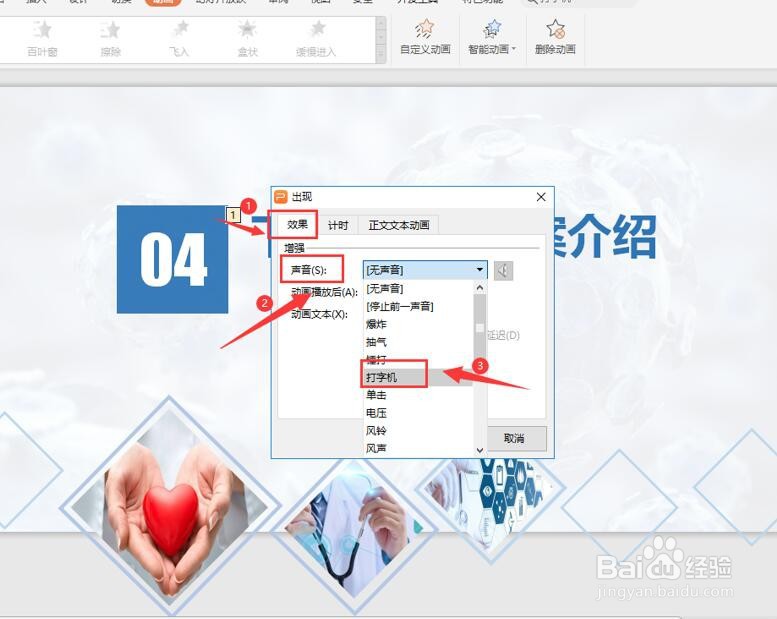
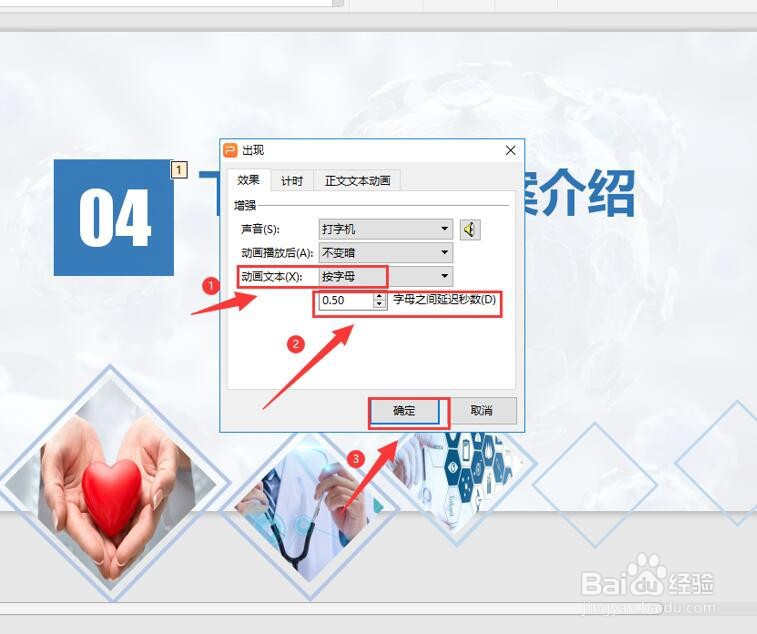 7/7
7/7这样,PPT 中文字的打字机动画效果就设置完成了:

 WPS
WPS 版权声明:
1、本文系转载,版权归原作者所有,旨在传递信息,不代表看本站的观点和立场。
2、本站仅提供信息发布平台,不承担相关法律责任。
3、若侵犯您的版权或隐私,请联系本站管理员删除。
4、文章链接:http://www.1haoku.cn/art_117911.html
上一篇:医保转移怎么办理流程
下一篇:王者荣耀如何获得铜标
 订阅
订阅